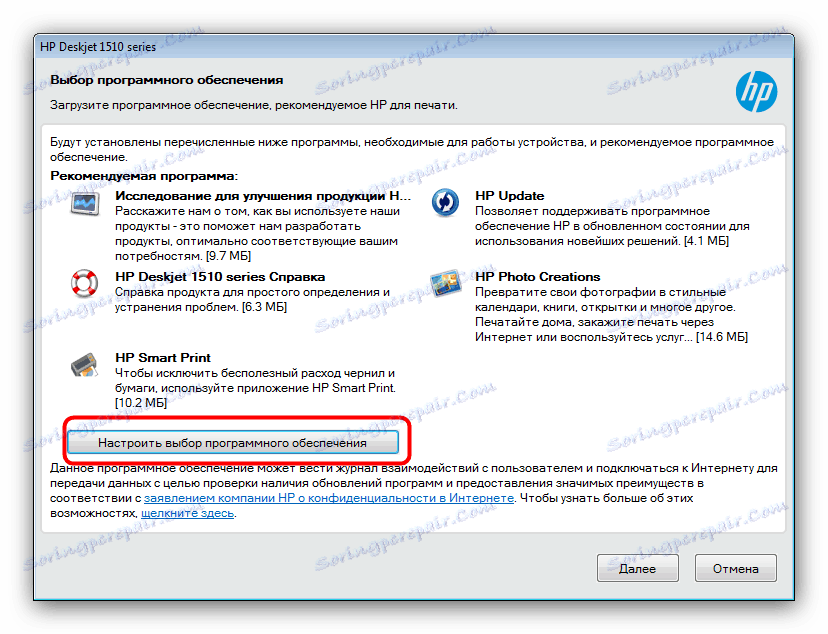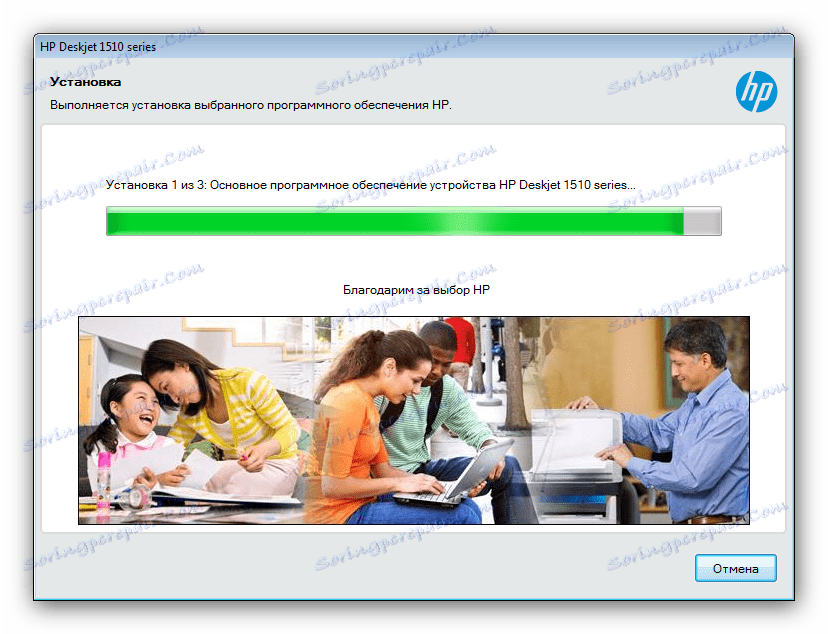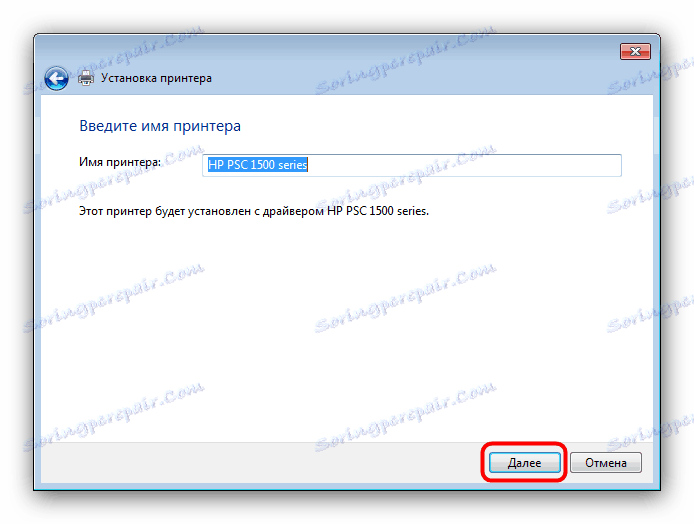Preuzmite upravljačke programe za HP Deskjet 1513 All-in-One MFP
Ponekad korisnici mogu naići na pogrešan rad višefunkcijskog uređaja, zbog čega je u većini slučajeva nedostatak odgovarajućih upravljačkih programa. Ova izjava vrijedi i za uređaj Hewlett-Packard Deskjet 1513 All-in-One. Međutim, pronalaženje softvera koji je potreban za ovaj uređaj je jednostavan.
sadržaj
Instaliranje upravljačkih programa za HP Deskjet 1513 All-in-One
Imajte na umu da postoje četiri glavna načina za instalaciju softvera za dotični uređaj. Svaki od njih ima svoje specifičnosti, stoga preporučujemo da se najprije upoznate sa svima, a tek onda odaberete najprikladniji za vaš slučaj.
1. način: Proizvođačeva web stranica
Najjednostavnija je mogućnost preuzeti upravljačke programe s web stranice uređaja na web mjestu proizvođača.
Idite na Hewlett-Packardovu web stranicu
- Nakon preuzimanja glavne stranice resursa pronađite stavku "Podrška" u zaglavlju i kliknite je na njemu.
- Zatim kliknite vezu "Programi i upravljački programi" .
- Na sljedećoj stranici kliknite "Pisači" .
- U okvir za pretraživanje upišite ime HP Deskjet 1513 All-in-One MFP, a zatim upotrijebite gumb Dodaj .
- Prikazat će se stranica podrške za odabrani uređaj. Sustav automatski određuje verziju i bitnost sustava Windows, ali možete instalirati još jedan - za to kliknite stavku "Promijeni" u području označenom na snimci zaslona.
- Na popisu dostupnih softvera odaberite željeni upravljački program, pročitajte opis i upotrijebite gumb "Preuzimanje" da biste započeli s preuzimanjem paketa.
- Nakon dovršetka preuzimanja, provjerite je li uređaj pravilno povezan s računalom i pokrenite instalacijski program za vozača. Kliknite "Nastavi" na zaslonu dobrodošlice.
- Instalacijski paket sadrži i dodatni softver tvrtke HP, koji je prema zadanim postavkama instaliran s upravljačkim programima. Možete ga onemogućiti klikom na gumb "Konfiguriraj odabir softvera" .
![8]()
Poništite odabir stavki koje ne želite instalirati, a zatim kliknite "Dalje" da biste nastavili. - Sada morate pročitati i prihvatiti licencni ugovor. Označite opciju "Pogledao sam (a) i prihvatio ugovor i parametre instalacije" i ponovno kliknite "Dalje" .
- Počinje postupak instalacije odabranog softvera.
![Proces instalacije upravljačkih programa za hp psc 1513 sve u jednom]()
Pričekajte dok se ne završi, a zatim ponovo pokrenite prijenosno računalo ili računalo.

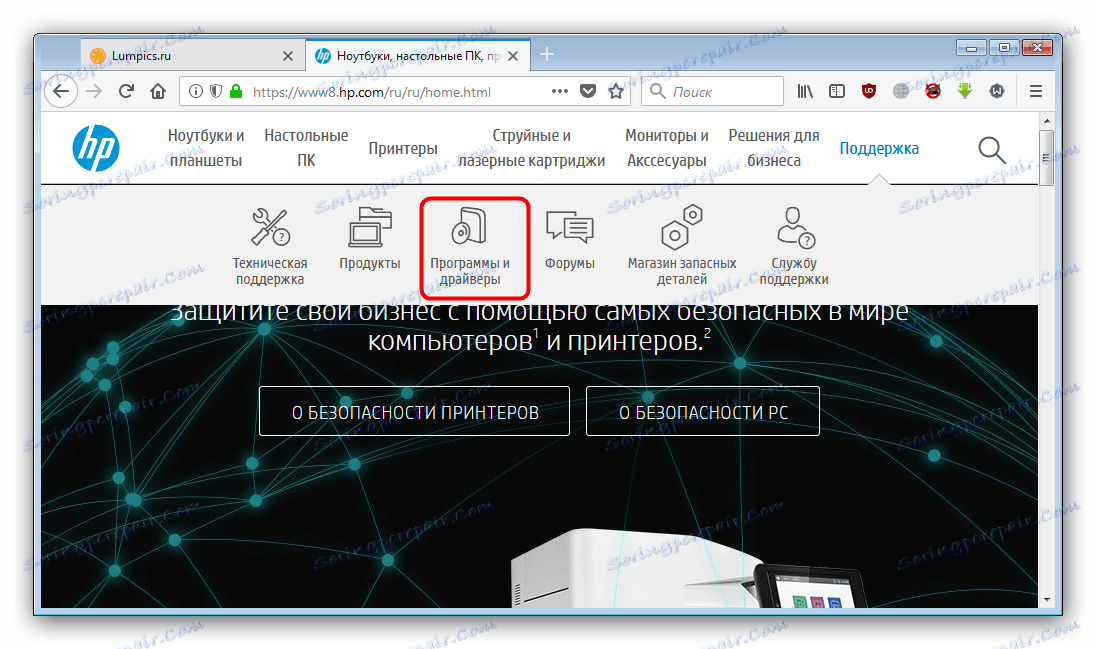
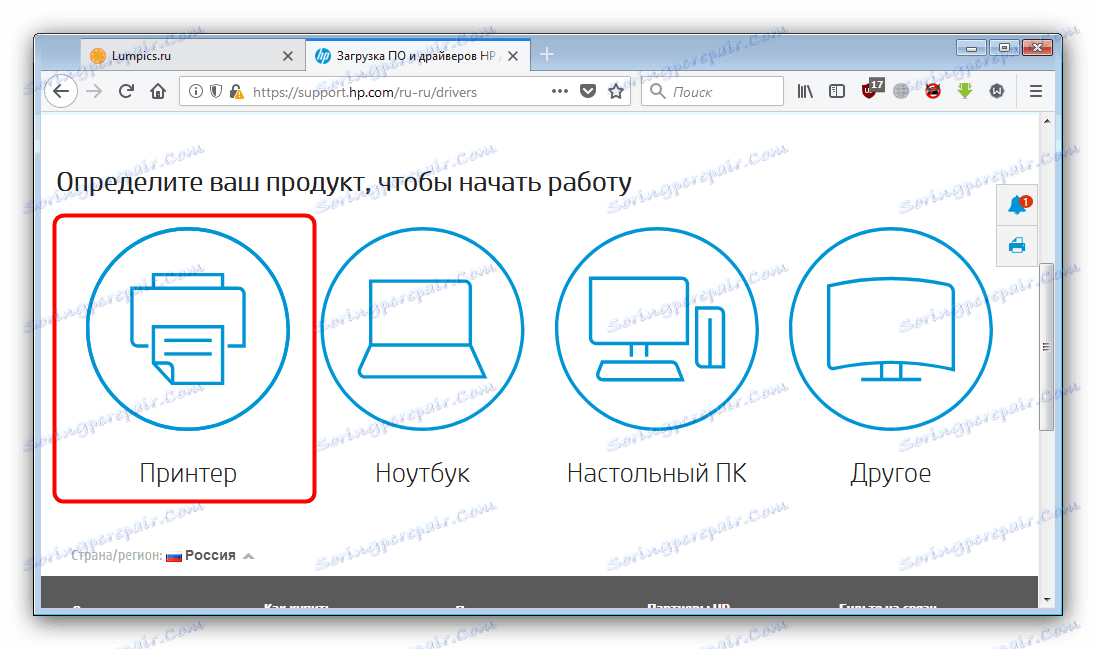
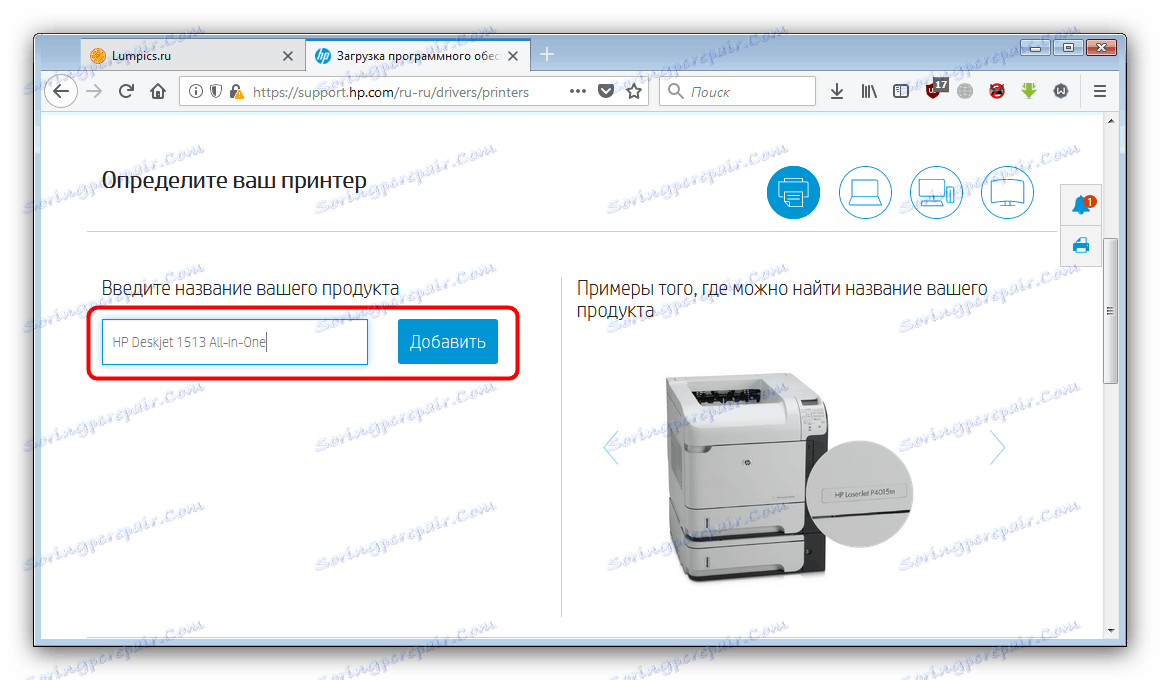
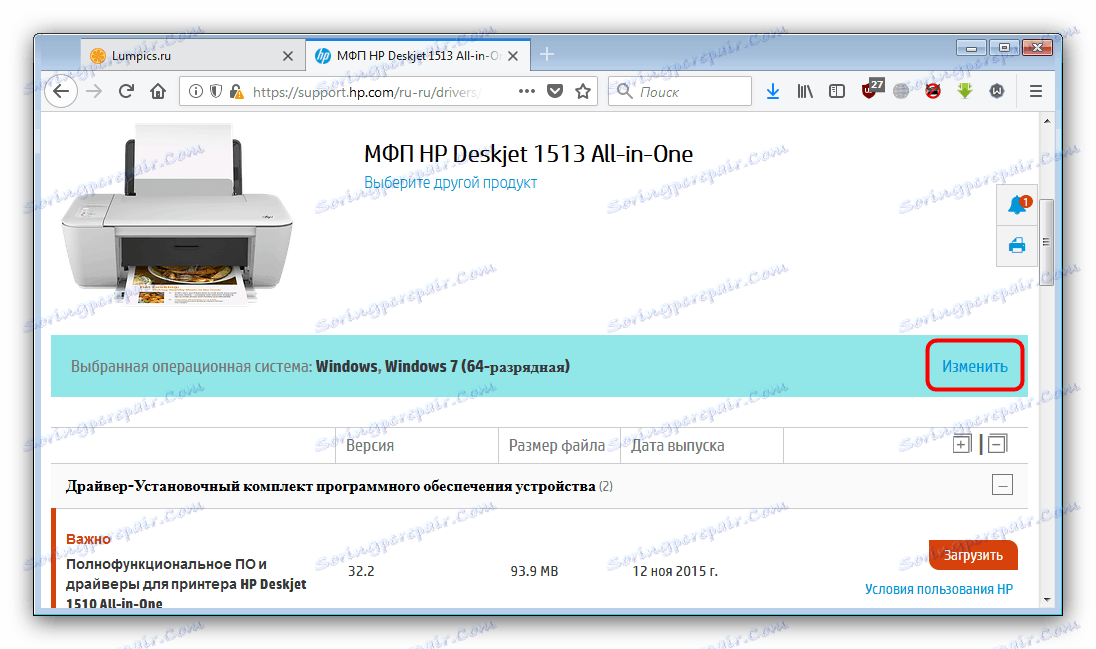
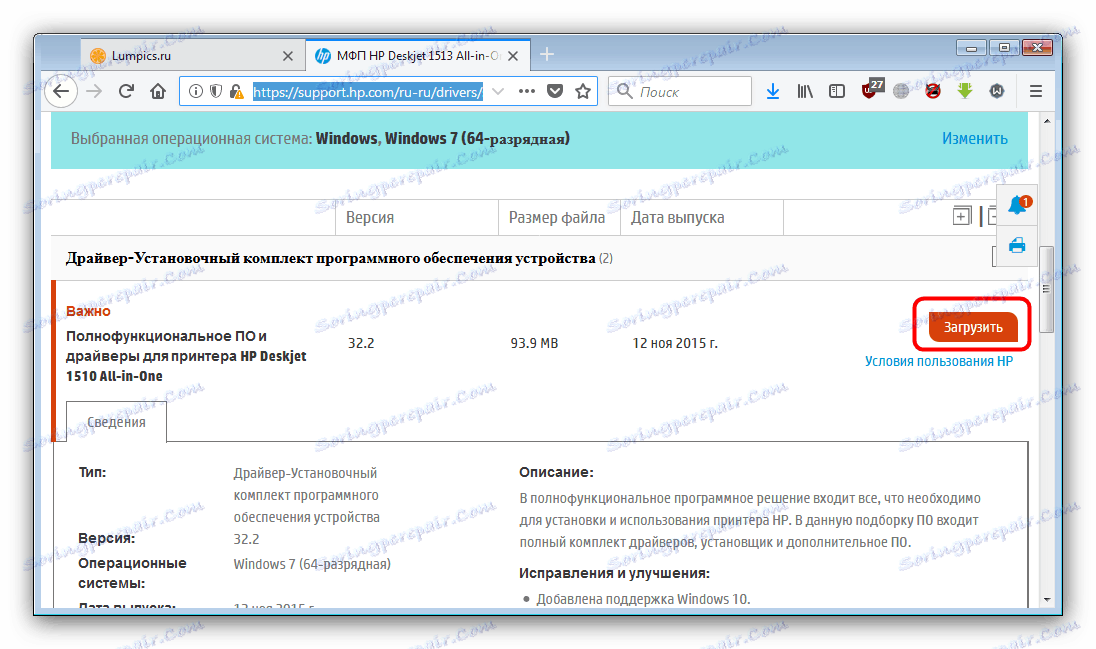
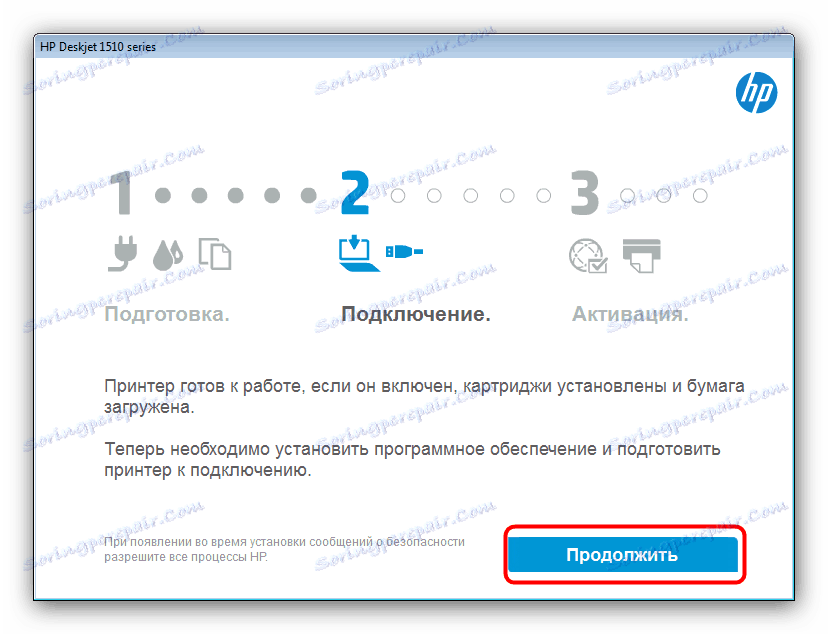
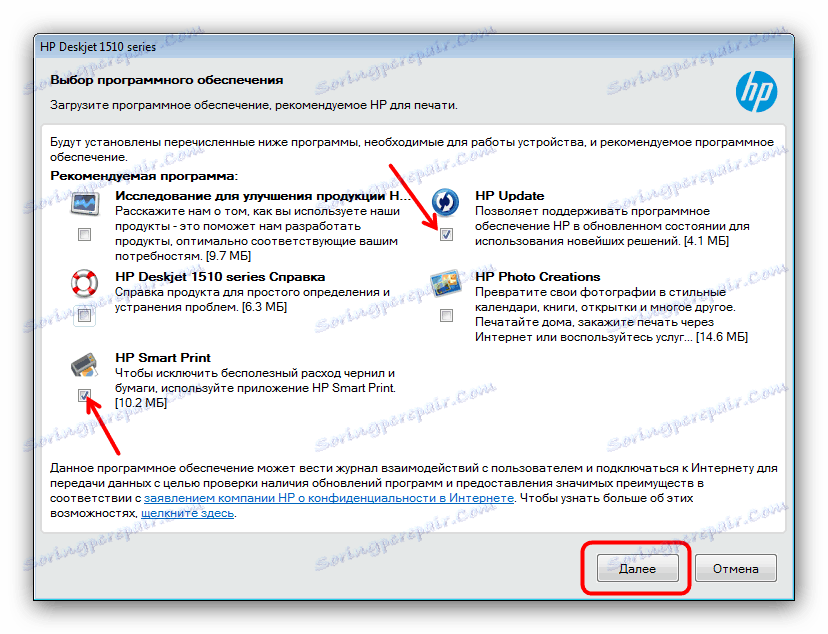

Metoda je jednostavna, sigurna i zajamčena za rad, ali HP-ov site često je obnovljen, što bi stranicu podrške mogla s vremena na vrijeme učiniti nedostupnim. U tom slučaju, ostaje ili pričekati dok se tehnički posao ne dovrši ili upotrijebite neku drugu opciju za traženje upravljačkih programa.
Druga metoda: Univerzalni programi za pretraživanje softvera
Ova metoda je instaliranje programa treće strane čiji je zadatak odabir odgovarajućih upravljačkih programa. Takav softver ne ovisi o proizvodnim tvrtkama, i to je univerzalno rješenje. Već smo uzeli u obzir najznačajnije proizvode ove klase u posebnom članku dostupnom na donjoj vezi.
Više detalja: Odaberite program ažuriranja upravljačkih programa
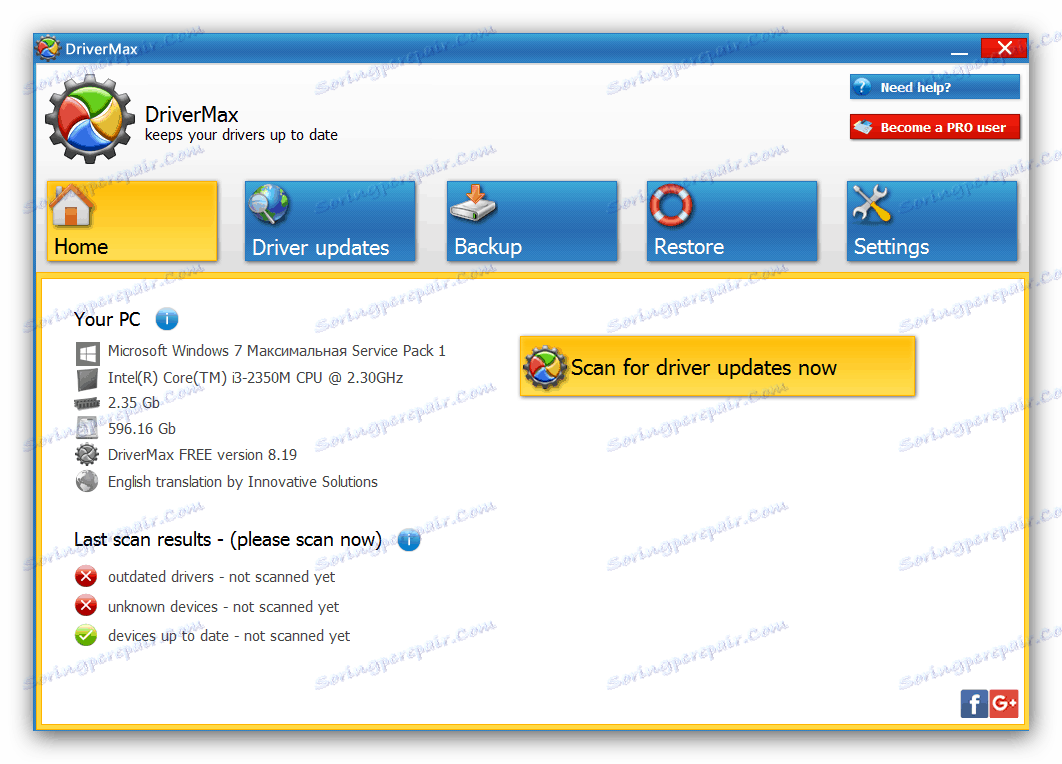
Dobar izbor bi bio program. DriverMax , čije prednosti su jasno sučelje, velika brzina i opsežna baza podataka. Osim toga, korisnici novaca su vrlo korisni ugrađeni alati za oporavak sustava koji će vam pomoći u rješavanju mogućih problema nakon nepravilne instalacije upravljačkih programa. Da biste to izbjegli, preporučujemo da se upoznate s detaljnim uputama za rad s DriverMax.
pouka: Ažurirali smo upravljačke programe pomoću DriverMax
Treća metoda: ID oprema
Ova je metoda namijenjena naprednim korisnicima. Prvi korak je odrediti jedinstveni identifikator uređaja - u slučaju HP Deskjet 1513 All-in-One, izgleda ovako:
USBVID_03F0&PID_C111&MI_00
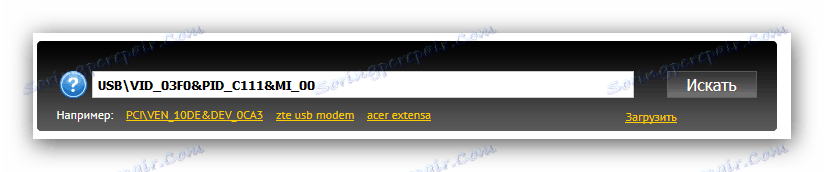
Nakon što odredi ID treba posjetiti DevID , GetDrivers ili bilo koje drugo slično mjesto gdje trebate upotrijebiti rezultat identifikatora za traženje softvera. Značajke postupka možete saznati iz uputa na donjoj vezi.
Više detalja: Kako pronaći upravljačke programe prema ID-u uređaja
Metoda 4: Standardni Windows Alati
U nekim slučajevima možete to učiniti bez posjeta web-lokacijama trećih strana i instaliranjem dodatnih programa umjesto Windows alata sustava.
- Otvorite "Start" i idite na "Upravljačka ploča" .
- Odaberite "Uređaji i pisači" i idite na njega.
- U gornjem izborniku kliknite "Instaliraj pisač" .
- Nakon pokretanja Čarobnjaka za dodavanje pisača kliknite Dodaj lokalni pisač .
- U sljedećem prozoru ne morate mijenjati ništa, pa kliknite Dalje .
- Na popisu "Proizvođač" pronađite i odaberite "HP" stavku, u izborniku "Pisači" - uređaj za pretraživanje, a zatim dvaput kliknite na njega.
- Postavite naziv pisača, a zatim kliknite "Dalje" .
![20]()
Pričekajte da postupak završi.
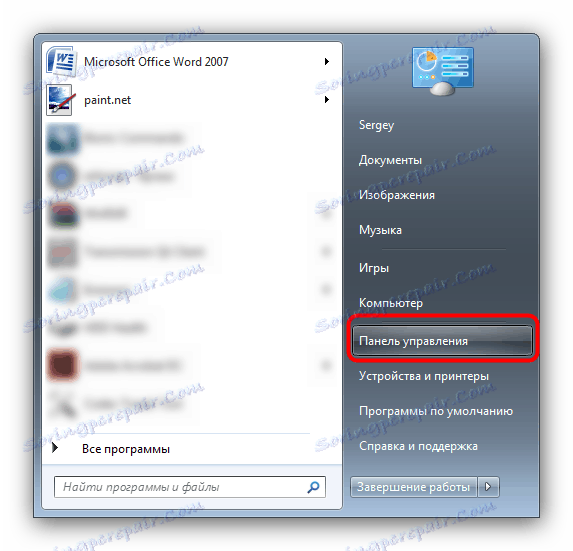

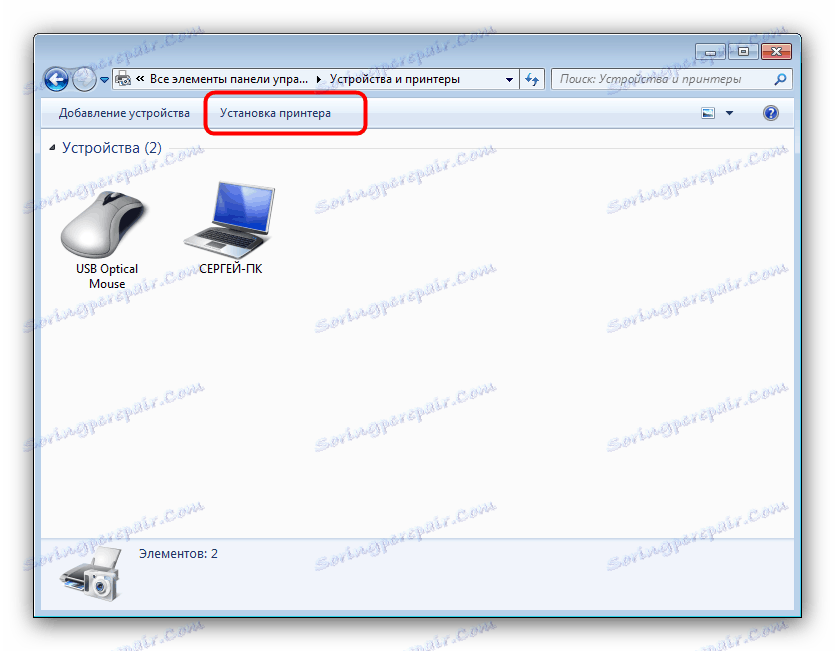
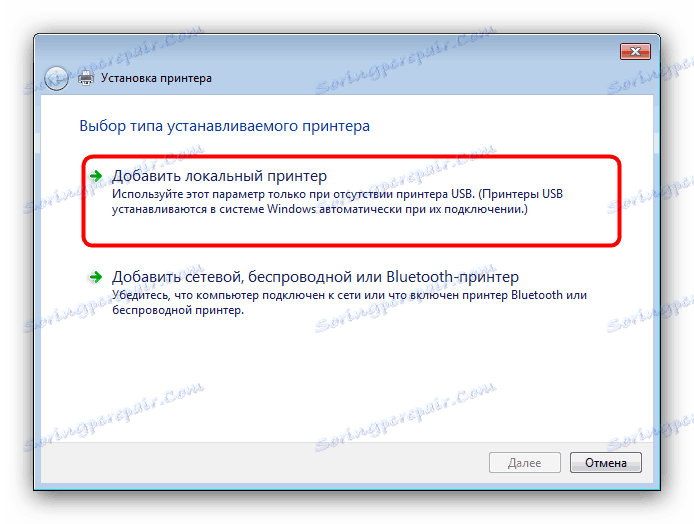
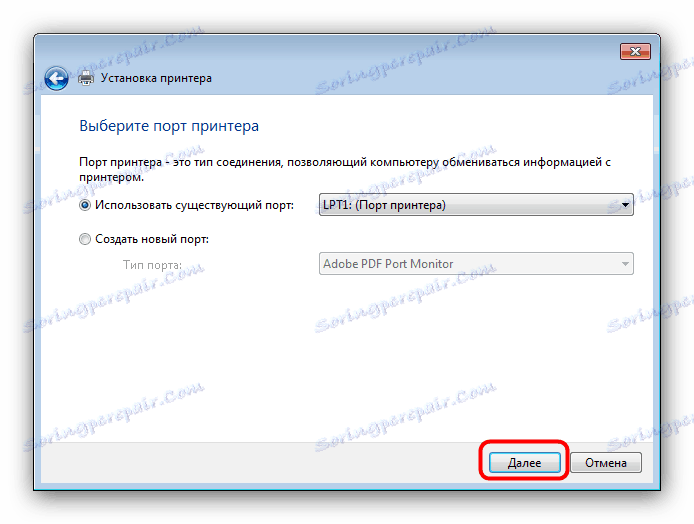
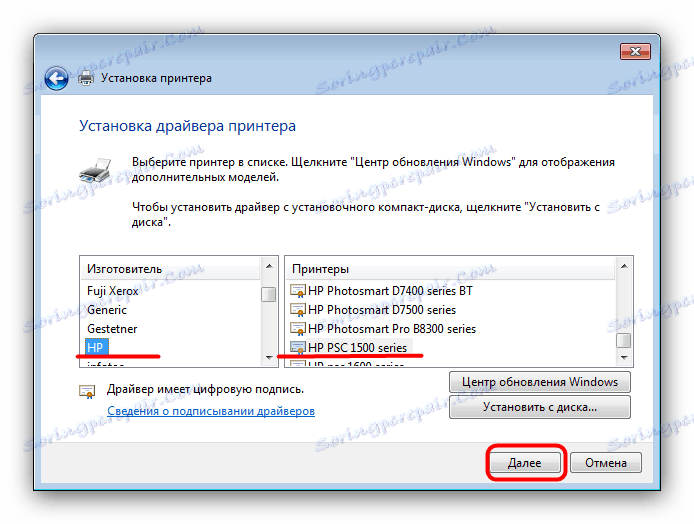
Nedostatak ove metode je instaliranje osnovne verzije upravljačkog programa, što često ne uključuje mnoge dodatne značajke višenamjenskog uređaja.
zaključak
Pregledali smo sve dostupne načine traženja i instaliranja upravljačkog programa za HP Deskjet 1513 All-in-One. Kao što možete vidjeti, u njima nema ništa teško.